日常使用电脑的时候,经常会弹出一些无厘头的提示,通常我们都会把他×掉,然后继续使用,但一些强迫症的用户却并不是这样,他们一定会先解决了这些弹出来的提示,所以最近有win7用户在查看电脑账户属性的时候,也弹出了“工作站服务没有启动”的提示,为此很苦恼,就到本站求救,小编看到后整理了一些教程,感兴趣的朋友一起来看看吧!
1、点击打开电脑左下角“开始菜单”,找到【运行】选项,点击打开;如图所示:
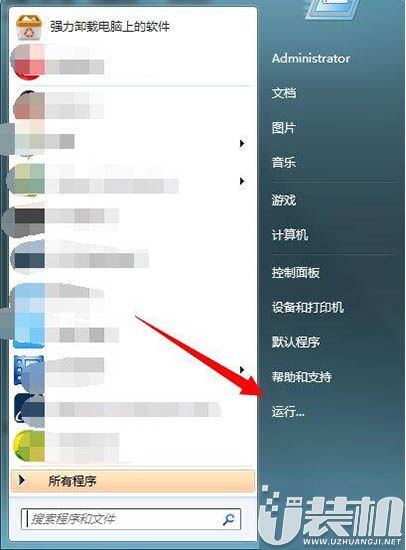
2、在弹出的运行对话框输入services.msc命令,点击确定进入服务项界面;如图所示:

3、在弹出的服务对话框,找到【Server】服务,双击进入设置对话框;如图所示:

4、进入服务设置对话框,将该服务启动,启动类型更改为自动;如图所示:

5、以同样的方式找到Workstation服务,将该服务启动,启动类型更改为自动;如图所示:

6、此时问题解决,运行选项,输入lusrmgr.msc命令,点击确定,进入本地账户组;如图所示:

7、找到用户选项,点击查看其属性会发现错误提示已经消失,问题解决。如图所示:

综上所述,就是win7电脑提示工作站服务没有启动的解决方法,很高兴能为你们带来解答,希望本教程能对你有所帮助!
双生怨手游最新版
快跑倒霉小哥游戏
花亦山心之月免费版
潜行大师内置MOD菜单最新版
碰碰熊手机版